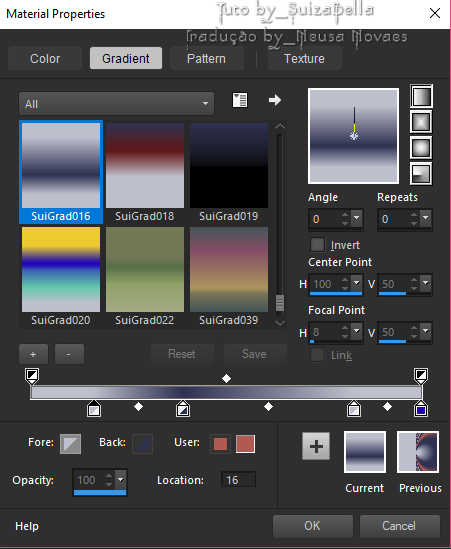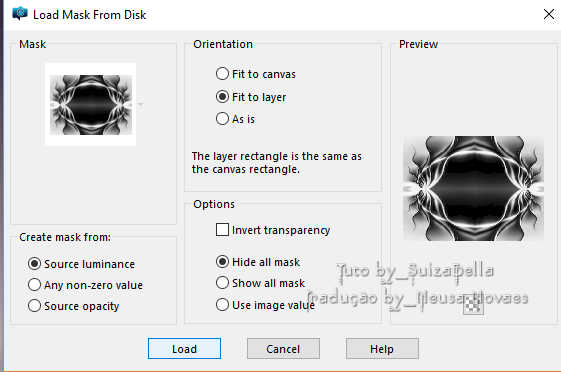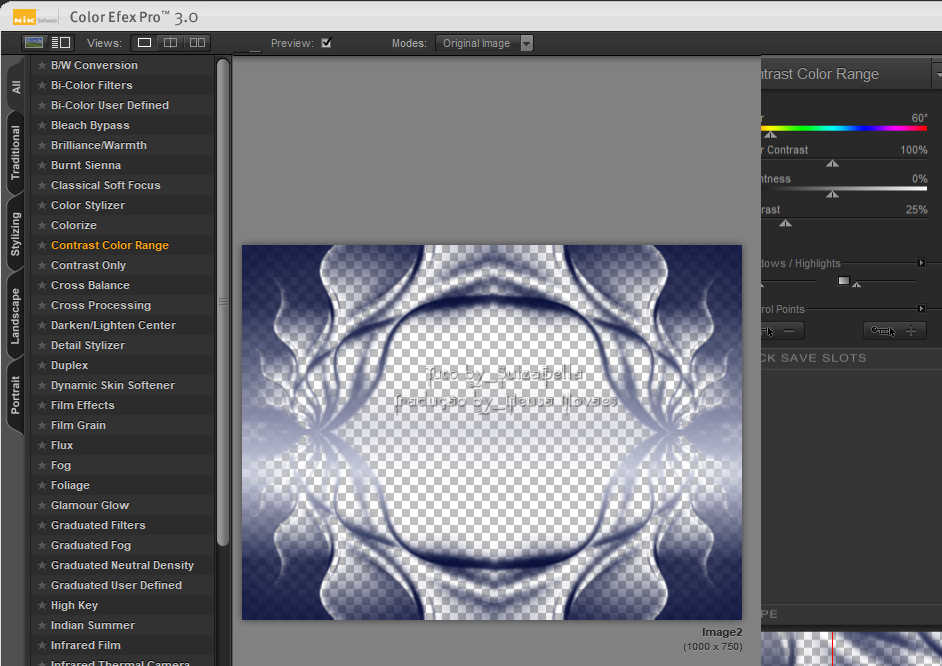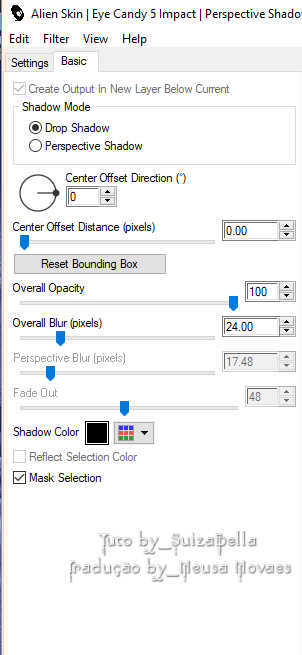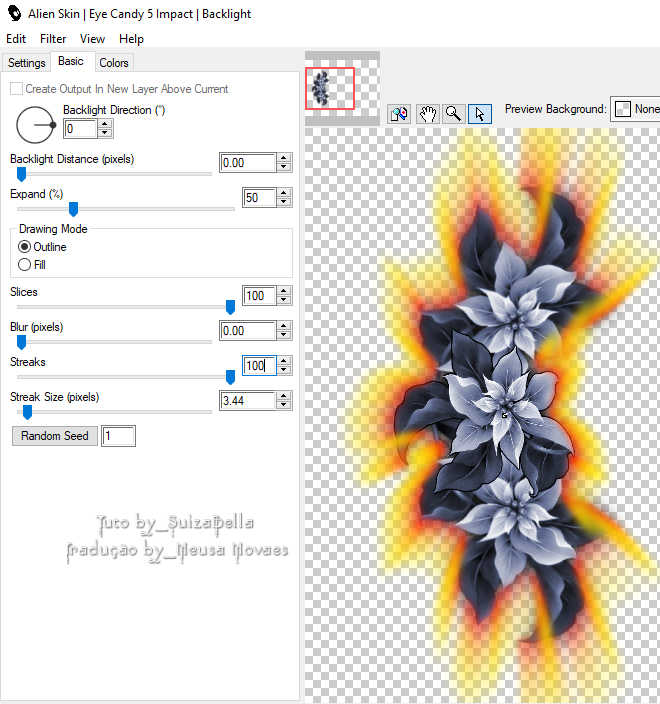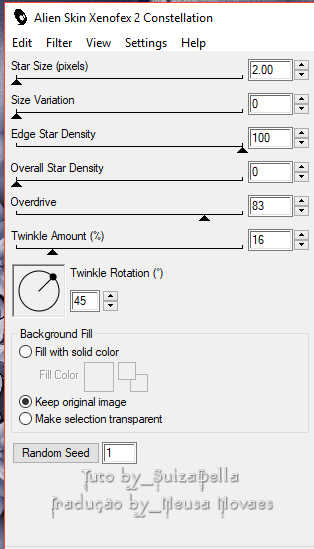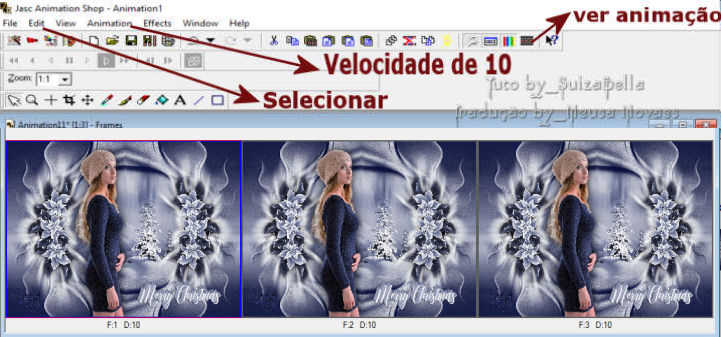5. Abrir, copiar e colar em
nova layer o tube sneeuw
achtergrond.pspimage
6. Adjust > Blur > Motion Blur= 0 - 100 - sendo 2 vezes 7. Object > Align > Top 8. Colar novamente em nova layer o tube sneeuw achtergrond.pspimage (está na memoria) 9. Effects > Image Effect > OffSet= Horizontal= 0 - Vertical= -60 10.Merge Down 10. Adjust > Hue and Saturation > Colorize= 160 - 50
11.Abrir,copiar e colar
em nova layer o
Gradiente2merrychristmas.jpg
13.Merge Group 14. Plugin Nick Software > Color Efex Pro 3.0 Complete conforme printe
15. Emboss_3
16. Abrir,copiar e colar em nova layer o tube Pink_Poinsetta(deco).png 17. Effects > Image Effect > OffSet= Horizontal= -300 - Vertical= 0 18. Repetir item 10 19. Plugin Alien Skin Eye Candy 5 Impact > Perspective Shadow conforme printe
21. Duplicar e Merge Down e repetir item 10 22. Duplicar novamente - Image > Mirror Horizontal e Merge Down 23. Abrir, copiar e colar em nova layer o tube Azalee Creaciones 487.png 24. Image > Mirror Horizontal 25. Resize= 75% 26. EEffects > Image Effect > OffSet= Horizontal= -60 - Vertical= -17
27. Colocar nossos credito e Merge All __________________ 28. Continuamos com nossa imagem 29. Aplicar seleção selecciónsuizamerrychristmas5.PspSelection
30. Duplicar 2 vezes para ter 3 raster
36. Retirar seleção 37. Guardamos em formato PSP ANIMATION SHOP (*PSP) Abrir seu programa Animation Shop 38. Abrir a imagem salva 39. Selecionar 40. No programa de Animation clicamos em Animation > Frame Properties e colocamos a velocidade de 10
|